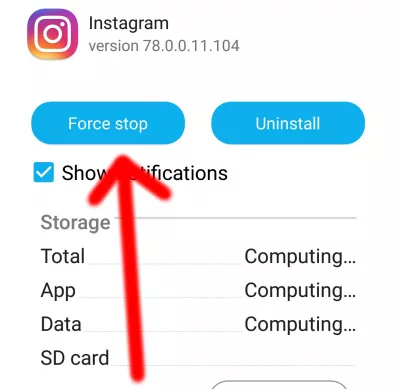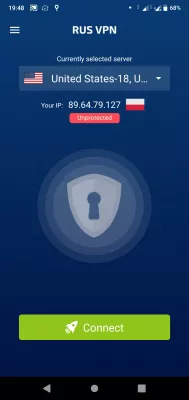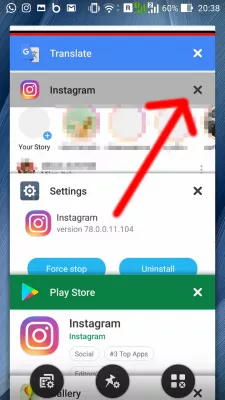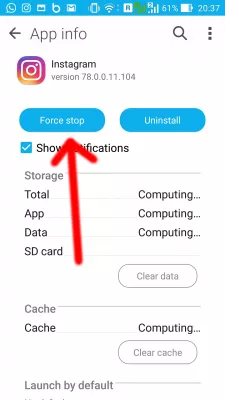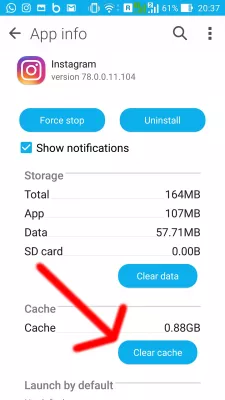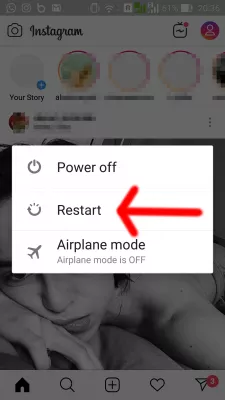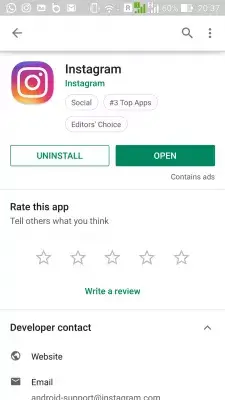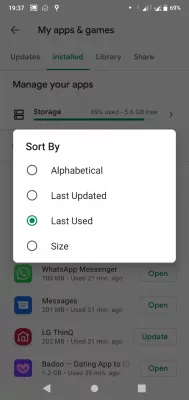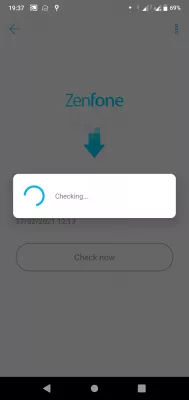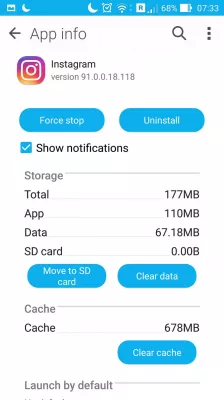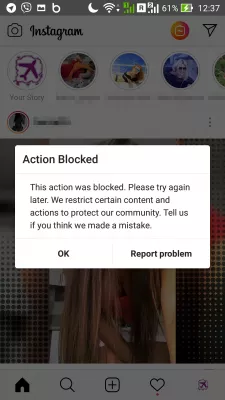L'app di Instagram continua a bloccarsi, come risolverlo?
- Instagram continua a fermarsi
- Come impedire a Instagram di bloccarsi?
- Verifica che la tua connessione Internet funzioni correttamente
- Interrompi l'applicazione Instagram
- Forza l'interruzione e cancella la cache di Instagram
- Riavvia il telefono se Instagram non funziona
- Instagram aggiorna la nuova versione
- Interrompi tutte le altre app e aggiorna il software del telefono
- Aggiorna il software del telefono con gli ultimi aggiornamenti
- Perché il mio Instagram continua a bloccarsi
- Cosa fare quando Instagram continua a fermarsi? Domande e risposte
- Le notifiche di Instagram non funzionano
- Instagram non mi consente di seguire nessuno
- Perché il mio Instagram non verrà pubblicato su Facebook
- Perché non aggiorno il mio Instagram alla nuova versione
- Se elimino l'app di Instagram posso recuperarla
- Domande Frequenti
Instagram continua a fermarsi
Se il tuo Instagram continua a fermarsi, ci sono diverse soluzioni da provare prima di contattare il supporto di Instagram:
Come impedire a Instagram di bloccarsi?
- Controlla la tua connessione Internet,
- interrompi l'applicazione Instagram,
- forzare l'interruzione dell'applicazione dalle impostazioni del telefono,
- cancellare la cache dell'applicazione,
- riavvia il telefono,
- aggiorna l'applicazione,
- reinstallare l'applicazione Instagram.
- interrompi tutte le altre app,
- aggiornare il software del telefono,
Perché Instagram continua a bloccarsi? Può essere un problema con il telefono, l'applicazione o la connessione Internet. Vedi sotto cosa provare a farlo funzionare di nuovo.Vedi sotto queste soluzioni in dettaglio e aggiusta la tua applicazione Instagram.
Verifica che la tua connessione Internet funzioni correttamente
Prima di tutto, assicurati che la tua connessione Internet funzioni correttamente, aprendo un browser web e provando ad andare su qualsiasi sito web, ad esempio il sito web di Instagram, e verifica tu stesso se Internet funziona.
In caso contrario, prova a riavviare e riconnetterti al tuo WiFi, interrompere e riavviare la connessione dati mobile, aggiungere credito se hai esaurito i dati mobili e infine connetterti con una delle migliori VPN nel caso in cui il traffico Internet su Instagram sia limitato dalla tua posizione, ad esempio quando la connessione dalla posizione della tua azienda, che potrebbe aver vietato la navigazione su Instagram dalla loro rete Internet - in tal caso, la modifica del traffico del tuo indirizzo IP attraverso una connessione nascosta dovrebbe fare il trucco.
Interrompi l'applicazione Instagram
Quando l'app di Instagram continua a bloccarsi, la prima opzione da provare è semplicemente interrompere l'applicazione dall'elenco delle applicazioni. Su Android, tocca l'icona della vista dell'applicazione, solitamente il terzo pulsante con il simbolo di due pagine.
Da lì, tocca sulla croce nell'angolo in alto a destra dell'applicazione Instagram.
L'applicazione verrà arrestata e puoi provare a riavviarla.
Forza l'interruzione e cancella la cache di Instagram
La prossima soluzione quando Instagram continua a fermarsi è andare alle impostazioni del telefono> app> Instagram, e forzare l'applicazione a fermarsi e svuotare la cache dell'applicazione.
Questo cancellerà tutte le immagini e altri file che sono stati scaricati su Internet e farà in modo che l'applicazione si avvii. Il tuo account non verrà dimenticato e aprirai direttamente l' Applicazione Instagram e accedi di nuovo.
Riavvia il telefono se Instagram non funziona
Se l' Applicazione Instagram continua a fermarsi, allora potrebbe essere utile provare a riavviare il telefono.
Premi a lungo il pulsante di accensione fino a quando non viene visualizzato il menu di accensione e seleziona l'opzione di riavvio per riavviare il telefono.
Questo cancellerà la cache del telefono, ovvero le applicazioni già avviate e archiviate nella memoria, e riavvierà tutte le applicazioni, incluso Instagram che continua a fermarsi.
Ora potrebbe funzionare di nuovo.
Instagram aggiorna la nuova versione
L'ultima risorsa prima di contattare l'assistenza clienti quando Instagram continua a fermarsi, è controllare l'app store se sul telefono è installata l'ultima versione.
Se non è il caso, installa l'ultimo aggiornamento di Instagram e l' Applicazione Instagram dovrebbe funzionare di nuovo.
Se la versione più recente è già installata, prova a disinstallarla e reinstallarla di nuovo. Questo potrebbe risolvere l'applicazione di Instagram dal continuare a smettere di funzionare.
Interrompi tutte le altre app e aggiorna il software del telefono
Ora che sei sicuro che tutto sia a posto con il tuo telefono, assicurati che nessun'altra applicazione stia interferendo con la tua app Instagram, arrestando manualmente tutte le altre applicazioni attualmente in esecuzione sul tuo telefono.
Questo passaggio può essere noioso, poiché non è sempre così semplice scoprire quali app sono attualmente in esecuzione.
Se hai scaricato di recente app ombreggiate e non hai esigenze specifiche con esse, prova a disinstallare queste app recenti per vedere se il tuo Instagram smetterà di bloccarsi costantemente.
Aggiorna il software del telefono con gli ultimi aggiornamenti
Un altro controllo da eseguire se la tua app Instagram continua a bloccarsi è controllare il tuo telefono per gli aggiornamenti software.
Di tanto in tanto, gli aggiornamenti di Instagram potrebbero portare alcune app di Instagram a smettere di funzionare e bloccarsi costantemente su telefoni che non sono stati ancora aggiornati all'ultima versione, creando un conflitto software: l'app di Instagram chiede al tuo telefono operazioni che non è in grado di eseguire eseguire.
Pertanto, controlla se è disponibile un aggiornamento software sul tuo telefono accedendo al menu delle impostazioni e alla sezione di aggiornamento software e installa eventuali aggiornamenti in sospeso.
Cosa fare quando Instagram non ti consente di accedere? Perché il mio Instagram continua a disconnettermi? Instagram non mi consente di accedere quando la connessione Internet non è buona. Perché alcune delle mie foto di Instagram non vengono caricate? I video di Instagram non stanno giocando? Se il mio Instagram non funziona, un primo passaggio per controllare è riavviare la casella di connessione Internet a casa, riconnettersi alla rete WiFi, o disconnettersi e riconnettersi alla rete mobile, o passare dalla Connessione wifi alla rete mobile.
Perché il mio Instagram continua a bloccarsi
Se la tua applicazione di Instagram continua a bloccarsi, potrebbe essere dovuto a diversi motivi, molti dei quali sono tecnici: l'app non funziona correttamente, stai tentando di caricare un file troppo grande o la tua connessione Internet non funziona correttamente.
- Prima di tutto, cosa stavi facendo quando l'applicazione si è arrestata? Se stavi caricando un file enorme come un grande video, prova a tagliarlo per renderlo più breve prima di caricarlo, ricorda che i video sono limitati a 15 secondi nelle storie e 1 minuto nei post.
- Sul tuo telefono ci sono molte altre applicazioni che potrebbero utilizzare tutta la memoria? Prova a riavviare il telefono per assicurarti che tutte le applicazioni siano chiuse.
- La tua connessione Internet funziona correttamente? Prova a riavviare la connessione Internet riavviando il router WiFi o passa dalla rete mobile alla rete Wi-Fi.
- La tua applicazione è aggiornata? Vai alle impostazioni del telefono> applicazione, svuota la cache, riprova e, se non funziona, disinstalla l'applicazione nello stesso menu e poi installala nuovamente dall'archivio applicazioni.
Dopo aver provato tutte queste soluzioni, dovresti essere in grado di caricare nuovamente i video su Instagram. Se il caricamento dei video su Instagram continua a non funzionare, prova a contattare il supporto di Instagram.
Instagram sta andando in crash per alcuni utenti - ecco come risolverlo - TNWCosa fare quando Instagram continua a fermarsi? Domande e risposte
- Cosa fare quando Instagram continua a fermarsi?
- Se continua a fermarsi, prova a forzare l'interruzione di Instagram andando nelle applicazioni del telefono e selezionando l'opzione di interruzione forzata
- Perché l'app di Instagram continua a bloccarsi?
- L'app IG può continuare a fermarsi per diversi motivi: o la versione del software è troppo vecchia, il telefono non è stato aggiornato, non c'è più spazio libero sul telefono o un'altra applicazione sta scherzando con la tua app Instagram
- Perché Instagram si blocca quando lo apro?
- Può essere dovuto al fatto che stai utilizzando una connessione non sicura da un luogo come il lavoro o un WiFi pubblico, che confonde l'app e la porta a bloccarsi. Se tutti gli altri passaggi non hanno funzionato, provare a utilizzare un Client VPN per connettersi a Internet potrebbe risolvere il problema
- Perché il mio Instagram continua a bloccarsi?
- Non esiste una risposta semplice, tuttavia è molto probabilmente dovuta a un problema software o Internet
- Aiuta lo smartphone integrato: l'app di Instagram continua a bloccarsi!
- Se la tua app di Instagram continua a bloccarsi e hai bisogno di aiuto per lo smartphone, prova prima a controllare la tua connessione Internet, eventualmente cambiare il tuo indirizzo IP in uno sicuro, quindi prova a svuotare la cache dell'app di Instagram e riavviarla
- Aiuta lo smartphone! Come forzare l'arresto di Instagram?
- Per forzare l'arresto corretto di Instagram, non solo trascinalo verso l'alto dal telefono che esegue il selettore di app, ma vai all'app Instagram nelle impostazioni e premi il pulsante forza interruzione per assicurarti che sia davvero interrotto - nella maggior parte dei casi, impedire che l'app di Instagram si blocchi ripetutamente
Le notifiche di Instagram non funzionano
Se le notifiche di Instagram non vengono visualizzate, è molto probabile a causa delle notifiche bloccate sul telefono. Vai a impostazioni> suoni e notifiche> notifiche app> Instagram> sblocca le notifiche di Instagram e alla fine attribuisci loro un'alta priorità affinché le notifiche di Instagram funzionino di nuovo.
Instagram non mi consente di seguire nessuno
Guarda il nostro articolo sull'azione Instagram bloccato, poiché molto probabilmente il tuo account è stato bloccato dal seguire altre persone. Il modo migliore è attendere alcuni giorni finché il tuo account non sarà sbloccato.
L'azione di Instagram bloccata risolve il problemaPerché il mio Instagram non verrà pubblicato su Facebook
Quando Instagram non vuole postare su Facebook, assicurati che sia collegato correttamente all'account Facebook nelle impostazioni> account collegati> Facebook.
Perché non aggiorno il mio Instagram alla nuova versione
Quando Instagram non vuole aggiornare la nuova versione, è molto probabile che si tratti di un problema telefonico. Prova ad aggiornare il telefono all'ultima versione, a riavviarlo e riprova ad aggiornare Instagram alla versione più recente.
Se elimino l'app di Instagram posso recuperarla
Sì, dopo aver eliminato l'applicazione Instagram, è possibile recuperarlo installandolo dall'archivio applicazioni.
Come risolvere Instagram non funziona su AndroidDomande Frequenti
- Perché la forza di Instagram chiudi?
- Potrebbero esserci vari motivi per questo. Ad esempio, scarsa qualità o mancanza di rete mobile, molta cache di Instagram, arresto anomalo del sistema telefonico, nuovo aggiornamento di Instagram e così via.
- Come contattare Instagram per aiuto?
- Per contattare Instagram per la guida, è possibile andare al menu Impostazioni all'interno dell'app, quindi fare clic su Aiuto e selezionare Segnala un problema. In alternativa, puoi visitare il sito Web di Instagram Help Center e inviare una richiesta o sfogliare le domande frequenti. Se hai bisogno di ulteriore assistenza, puoi anche contattare il team di assistenza clienti di Instagram attraverso i loro canali ufficiali sui social media, come Twitter o Facebook.
- Cosa fare se - Instagram mi dispiace che ci fosse un problema con la tua richiesta?
- Se vedi il messaggio Instagram, scusa, c'è stato un problema con la tua richiesta, aggiorna la pagina, controlla la connessione Internet, cancella la cache e i cookie, aggiorna l'app, prova un dispositivo diverso o contatta il supporto Instagram.
- Quali sono le soluzioni efficaci quando l'app Instagram si arresta spesso?
- Le soluzioni includono l'aggiornamento dell'app, la cancellazione della cache, il controllo dei problemi di compatibilità con il dispositivo o la reinstallazione dell'app.

Michel Pinson è un appassionato di viaggi e un creatore di contenuti. Unendo la passione per l'educazione e l'esplorazione, è stato commesso a condividere le conoscenze e ispirare gli altri attraverso un accattivante contenuto educativo. Avvicinando il mondo a dare potere alle persone con competenza globale e un senso di voglia di viaggiare.